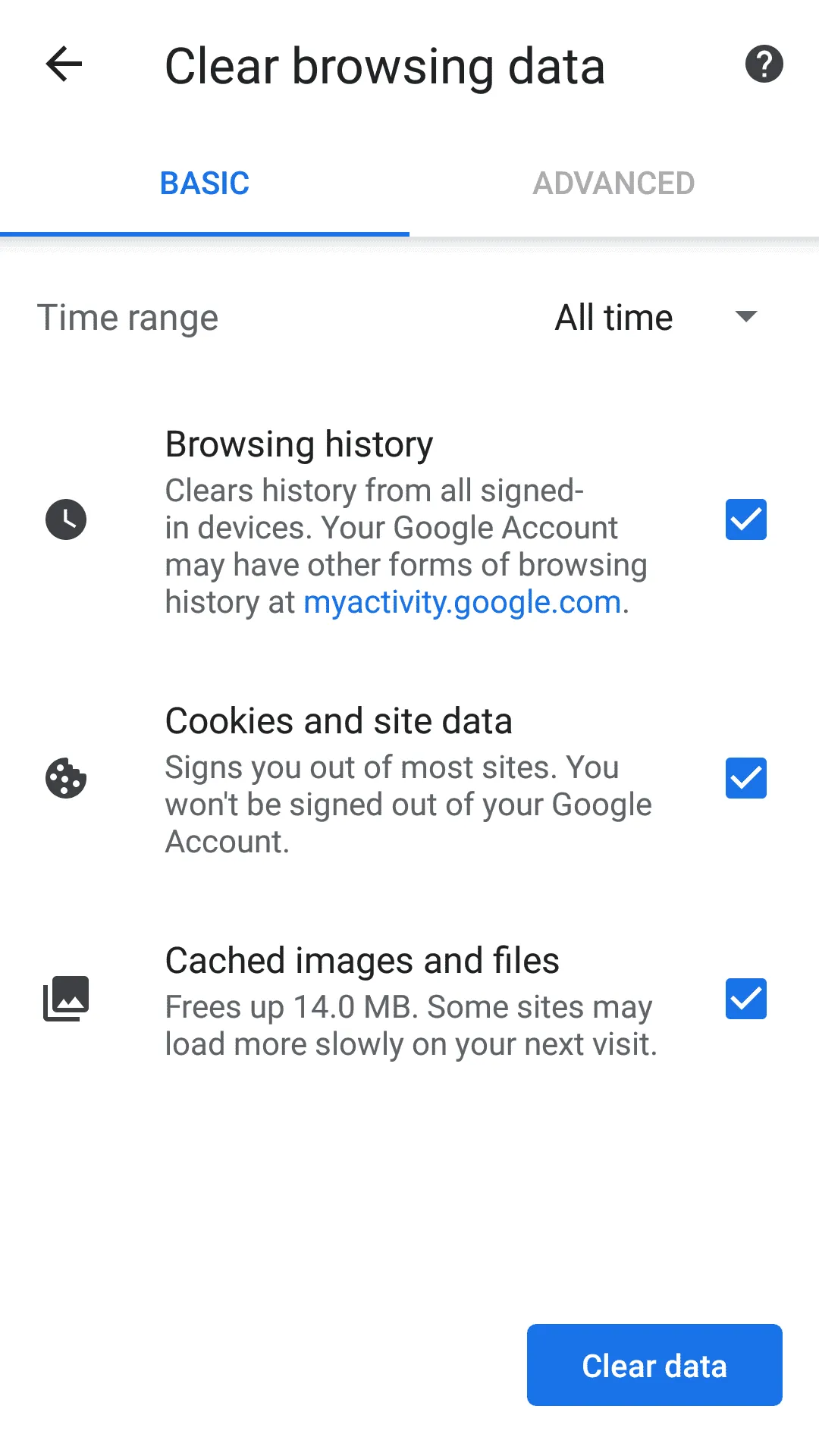
„Google Chrome“: Atsisiuntimas ir Diegimas
„Google Chrome“ yra greita ir saugi interneto naršyklė, kurią galima nemokamai atsisiųsti ir įdiegti. Prieš pradedant atsisiuntimą, būtina patikrinti, ar jūsų įrenginys atitinka sistemos reikalavimus.
Sistemos Reikalavimai
Norint naudoti „Google Chrome“, jūsų įrenginys turi atitikti šiuos minimalius reikalavimus:
- Windows: reikalaujama „Windows 10“ arba naujesnės versijos.
- macOS: „macOS 10.15“ (Catalina) ar naujesnė versija.
- Linux: 64 bitų „Ubuntu 18.04“ ar naujesnės versijos, „Debian 10“ ar naujesnės versijos, „Fedora 32“ ar naujesnės versijos.
- Mobilieji įrenginiai: „Android 8.0“ (Oreo) ar naujesnė versija ir „iOS 12“ ar naujesnė versija.
„Google Chrome“ Atsisiuntimas
Atsisiųsti „Google Chrome“ galima įvairiuose įrenginiuose. Pasirinkite tinkamą versiją pagal savo operacinę sistemą:
Windows
- Spustelėkite nuorodą atsisiuntimui.
- Pasirinkite „Vykdyti“ arba „Išsaugoti“ diegimo failą.
- Jei pasirinkote „Išsaugoti“, raskite failą atsisiuntimų aplanke ir dukart spustelėkite jį.
- Jei jums bus paprašyta, leiskite programai atlikti pakeitimus įrenginyje.
- Baigus diegimą, „Chrome“ langas automatiškai atsidarys. Galite nustatyti „Chrome“ kaip numatytąją naršyklę.
Mac
- Spustelėkite nuorodą atsisiųsti „Chrome“.
- Atidarykite failą, pavadintą googlechrome.dmg.
- Perkelkite „Chrome“ į aplanką „Applications“ (Programos).
- Atidarykite „Chrome“ ir, jei reikia, įveskite administratoriaus slaptažodį.
Linux
- Pasirinkite atitinkamą diegimo paketą pagal jūsų Linux distribuciją.
- Atidarykite terminalą ir naudokite paketų valdymo programą, kad įdiegtumėte „Chrome“.
- Būtinai įveskite administratoriaus slaptažodį, jei jo prašoma.
Mobilieji Įrenginiai
- „Android“: Eikite į „Google Play“ parduotuvę, ieškokite „Chrome“ ir spustelėkite „Atsisiųsti“.
- „iOS“: Atidarykite „App Store“, suraskite „Chrome“ ir spustelėkite „Atsisiųsti“.
Atsisiuntimo Problemos
Jei kyla problemų atsisiunčiant „Chrome“, galite pabandyti šiuos sprendimus:
- Patikrinkite interneto ryšį ir bandykite dar kartą.
- Pasirinkite kitą interneto naršyklę atsisiuntimui, pvz., „Firefox“.
- Naudokite alternatyvią nuorodą „Chrome“ diegimui kitame kompiuteryje.
„Google Chrome“ Diegimas
Diegimo procesas skirtinguose įrenginiuose gali skirtis:
Windows Diegimas
Įdiegus „Chrome“, jis automatiškai atnaujinamas, kad visada turėtumėte naujausias funkcijas. Jei norite įdiegti „Chrome“ neprisijungus:
- Atsisiųskite alternatyvią diegimo programą kompiuteryje su interneto ryšiu.
- Perkelkite failą į kompiuterį, kuriame norite įdiegti „Chrome“.
- Atidarykite failą ir vadovaukitės instrukcijomis.
Mac Diegimas
Norint įdiegti „Chrome“ „Mac“ sistemoje, atidarykite „Finder“ ir suraskite „Chrome“ dešinėje šoninėje juostoje, tada spustelėkite „Eject“.
Linux Diegimas
Linux sistemose diegimo procesas vyksta naudojant paketo valdymo programas, tokias kaip apt arba yum.
Naudojimo Patarimai
Po sėkmingo „Chrome“ diegimo galite pasinaudoti šiais patarimais:
- Pasirinkite temas ir pritaikykite naršyklę savo poreikiams.
- Naudokite slaptažodžių tvarkyklę, kad apsaugotumėte savo prisijungimus.
- Automatinio pildymo funkcija padės greičiau užpildyti formas.
Saugumo Funkcijos
„Chrome“ siūlo įvairias saugumo priemones, įskaitant:
- Įspėjimus apie kenkėjiškas programas ir sukčiavimą.
- Slaptažodžių saugos patikrą, kad užtikrintumėte savo paskyros saugumą.
- Galimybę valdyti savo privatumo nustatymus lengvai ir patogiai.
Pabaigai
„Google Chrome“ yra puikus pasirinkimas tiems, kurie ieško greitos, saugios ir patogios naršyklės. Atsisiųsdami ir diegdami šią naršyklę, galėsite mėgautis visomis jos teikiamomis funkcijomis ir privalumais.
Daugiau informacijos apie naršyklę rasite čia.